Arduino - Lichtsensor löst Relais aus
Wir werden lernen, wie man:
- Wenn der Analogwert des Lichtsensors unter einem Schwellenwert liegt, schalte das Relais ein.
- Wenn der Analogwert des Lichtsensors größer als ein Schwellenwert ist, schalte das Relais aus.
Indem man das Relais an eine Glühbirne, einen LED-Streifen, einen Motor oder einen Aktuator anschließt, können wir den Lichtsensor verwenden, um eine Glühbirne, einen LED-Streifen, einen Motor oder einen Aktuator zu steuern.
Erforderliche Hardware
Oder Sie können die folgenden Kits kaufen:
| 1 | × | DIYables STEM V3 Starter-Kit (Arduino enthalten) | |
| 1 | × | DIYables Sensor-Kit (30 Sensoren/Displays) | |
| 1 | × | DIYables Sensor-Kit (18 Sensoren/Displays) |
Der LDR-Lichtsensor ist sehr erschwinglich, aber er benötigt einen Widerstand für die Verkabelung, was den Aufbau komplizierter machen kann. Um die Verkabelung zu vereinfachen, können Sie alternativ ein LDR-Lichtsensor-Modul verwenden.
Über Relais und Lichtsensoren
Wenn Sie nichts über Relais und Lichtsensoren wissen (Pinbelegung, wie sie funktionieren, wie man programmiert ...), informieren Sie sich in den folgenden Tutorials darüber:
Verdrahtungsdiagramm
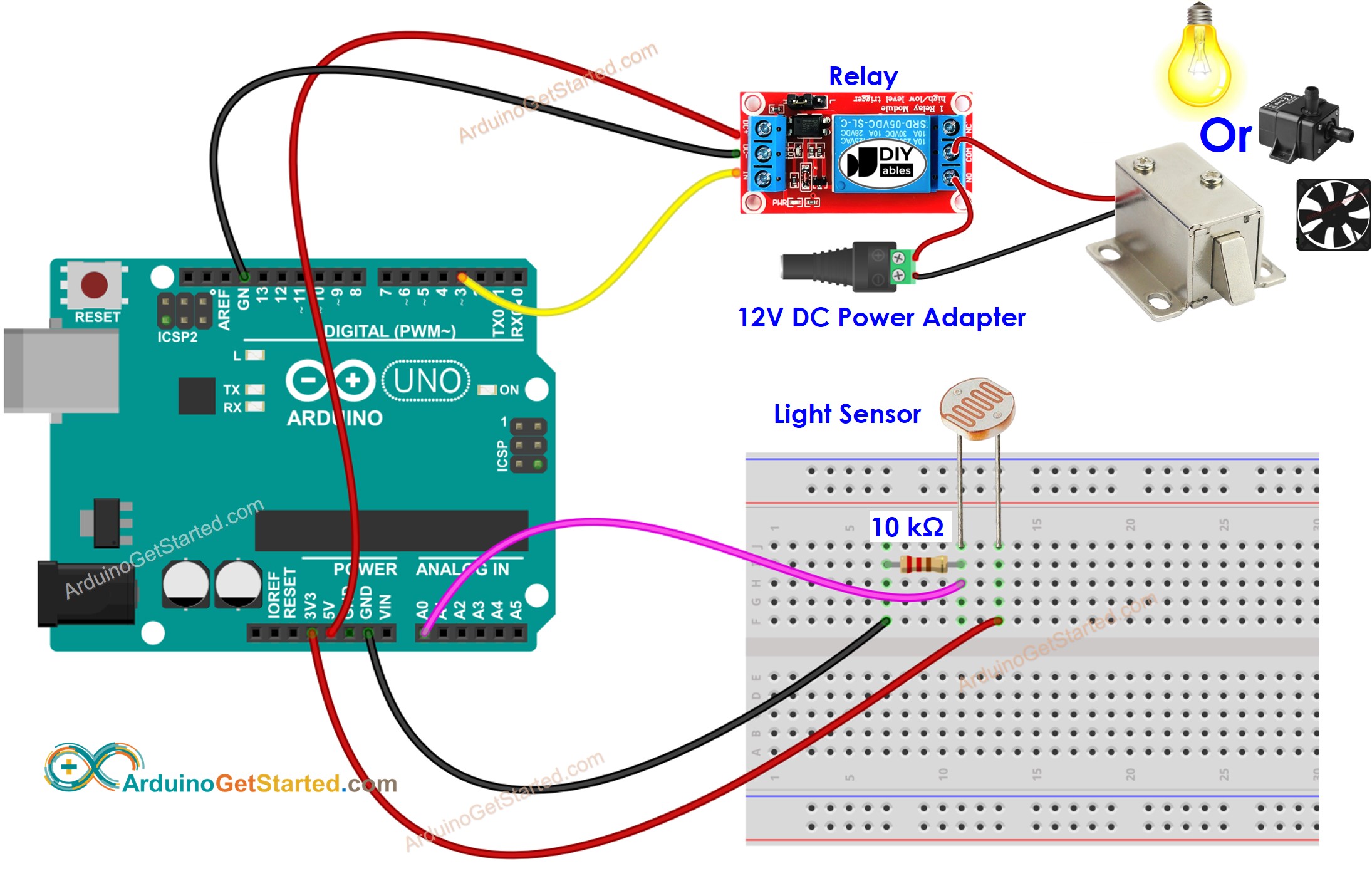
Dieses Bild wurde mit Fritzing erstellt. Klicken Sie, um das Bild zu vergrößern.
Arduino-Code
Schnelle Schritte
- Verbinden Sie Arduino über ein USB-Kabel mit dem PC.
- Öffnen Sie die Arduino IDE, wählen Sie das richtige Board und den richtigen Port aus.
- Kopieren Sie den obigen Code und öffnen Sie ihn in der Arduino-IDE.
- Klicken Sie in der Arduino-IDE auf die Schaltfläche Hochladen, um den Code auf den Arduino hochzuladen.

- Strahlt Licht auf den Sensor
- Die Änderung des Relaiszustands beobachten
Code-Erklärung
Lies die zeilenweise Erläuterung in den Kommentarzeilen des Quellcodes!
Video Tutorial
Wir erwägen die Erstellung von Video-Tutorials. Wenn Sie Video-Tutorials für wichtig halten, abonnieren Sie bitte unseren YouTube-Kanal , um uns zu motivieren, die Videos zu erstellen.
